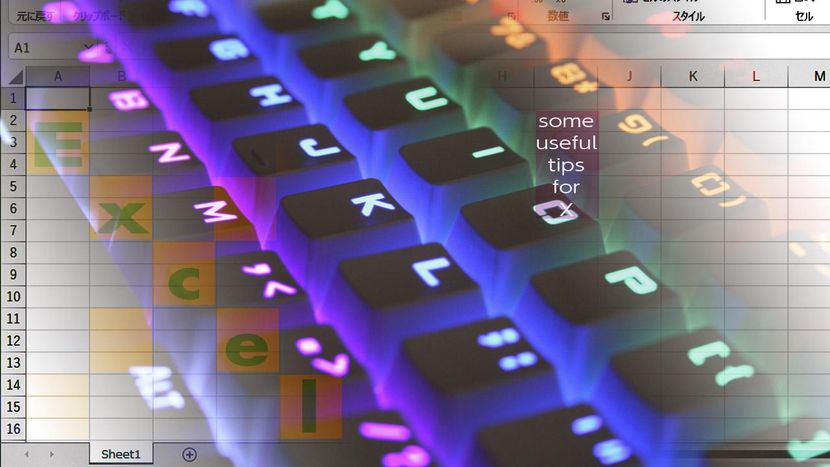#エクセル上達講座

【Excel】設定のみで小数を%表示にする方法

【Excel】注意事項を確実に伝える「入力時メッセージ」の活用法
エクセルを使った複数メンバーでの共同作業など、ルールの共有が必要なときに活用したいのが、「データの入力規則」の「入力時メッセージ」機能です。セルを選択した時点でメッセージを表示させることができるので、注意事項などを確実に伝達できます。セルへ...
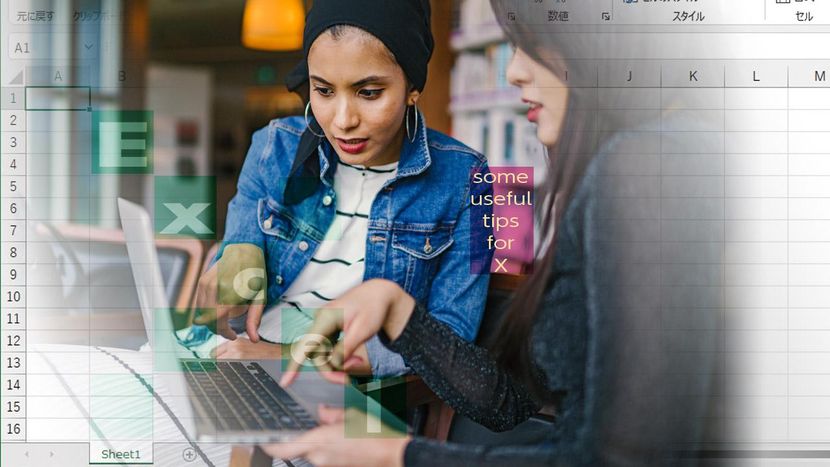
【Excel】数値の入力ミスも「データの入力規則」で防ぐ!範囲外の値を入力できないようにする
エクセルには、「データの入力規則」という、語句のリスト登録などができる機能がありますが、これは数値の入力ミスを防ぐためにも役立ちます。例えば「0から100までの整数」という規則を設定しておけば、この範囲から外れる値は入力できません。範囲外の...

【Excel】入力ミスはリストで解決!「データの入力規則」の設定方法
エクセル入力の際、ぜひ使いこなしたいのが「データの入力規則」です。例えば、定型的な語句も、一つ一つ打ち込んでいたのではミスも発生しますし、時間もかかります。そこで、あらかじめリストに登録しておき、その中から選択するだけで入力できるようにしま...

【Excel】行と列が反対だった!一発で表の縦横を入れ替える方法
エクセルの表を作成したあとで「行と列を逆にすればよかった…」と思ったときも、作成し直す必要はありません。表をコピーして、行と列が入れ替わった状態で貼り付けられるのです。これで一発で修正できます。表の縦横を入れ替える最初から作り直さなくても大...
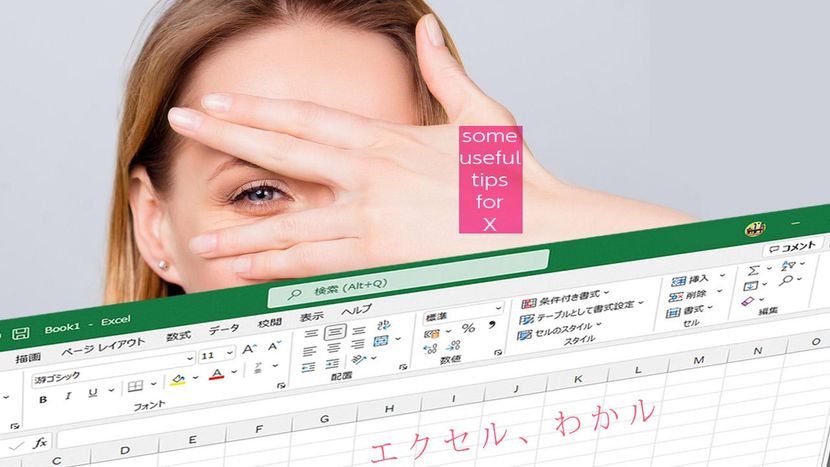
【Excel】可視セルだけ表示!非表示セルを除外してコピーするショートカット
エクセルには、一部の行や列を非表示にできる機能があります。この機能を使っている場合、コピーしたい範囲をドラッグして選択すると、非表示にした部分まで含まれてしまいます。ショートカットキーを使って非表示セルを除外して選択しましょう。非表示セルを...
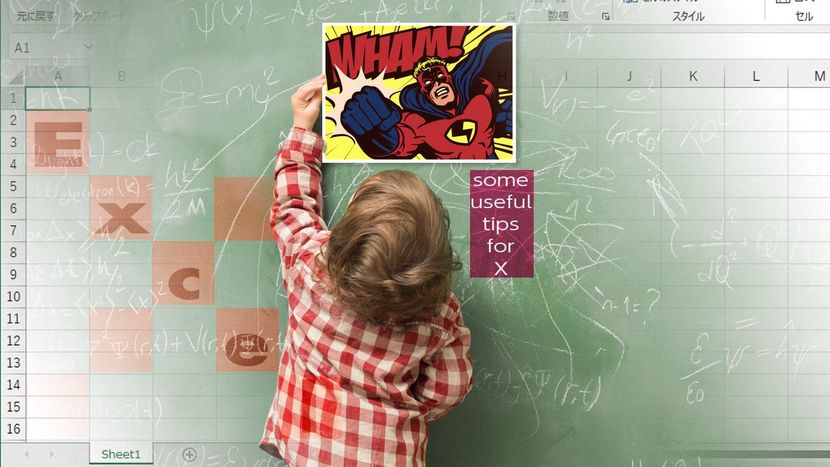
【Excel】元のレイアウトを保持!複数の表をきれいに並べて配置する
エクセルで複数の表を並べて配置したいときがあります。行の高さや列の幅が異なる表をきれいにならべるのはかなり大変。それなら、別のシートで表を作成して、「図」または「リンクされた図」として貼り付けましょう。複数の表をきれいに並べて配置する図とし...

【Excel】一発で誤入力をまとめて修正する「置換機能」で修正漏れを防げ!
エクセルの表に何度も出てくる語句を誤って入力していた場合、どうすればいいでしょう。手作業で一つずつ慎重に修正しても見落とす可能性もあります。そこは置換機能を利用して一括で正しい語句に変更しましょう。修正漏れの心配もありません。誤入力をまとめ...

【Excel】苗字と名前を分けるフラッシュフィルの使い方 大量の氏名を一瞬で分割
エクセルで名簿を作成していて、「姓と名を別のセルに分けておけばよかった!」となったとき、姓と名の間にスペースが入っていれば、手動で修正しなくても一瞬で分割できます。「フラッシュフィル」という機能を使いましょう。入力した氏名を一瞬で姓と名に分...
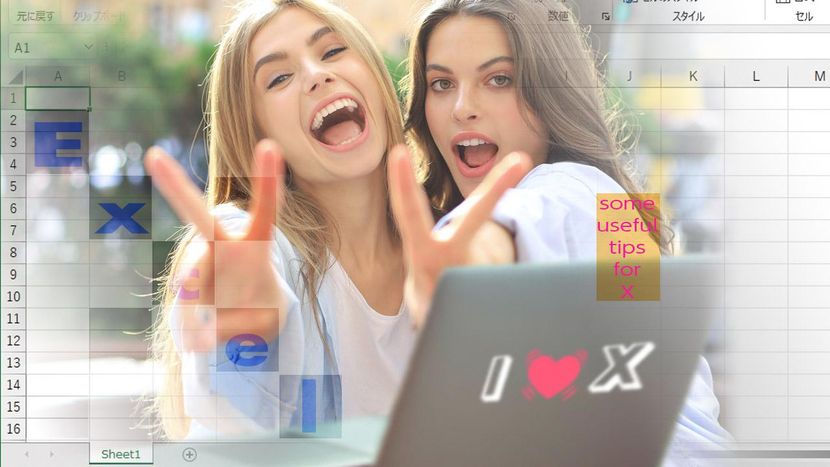
【Excel】オートフィル応用ワザ(2)最速で連続データを入力する 空行に注意!
エクセル入力で、連続するデータを自動生成するオートフィル機能は、隣接する列にデータがすでに入力されている場合、ダブルクリックで実行できてさらに簡単です。ただし、表の途中に空行があるとうまくいかないので注意しましょう。もっと簡単に連続データを...

【Excel】オートフィル応用ワザ(1)大量のセルに連続した値を入力する
エクセル入力で、連続するデータをマウスで自動生成するオートフィルは、データが増えるにつれ、ドラッグする距離が長く、操作しづらくなります。そんなときは「連続データの作成」機能を使いましょう。これで大量のデータを一気に入力できます。大量のセルに...

【Excel】オートフィルのやり方 連続するデータをマウスで自動生成する
エクセルには、通し番号などを入力する際、マウス操作で簡単に連続データを自動生成できる「オートフィル」という機能があります。番号だけでなく、「第1回」のように文字列を含むデータや、日付、曜日などの入力にも利用できます。連続するデータをマウスで...
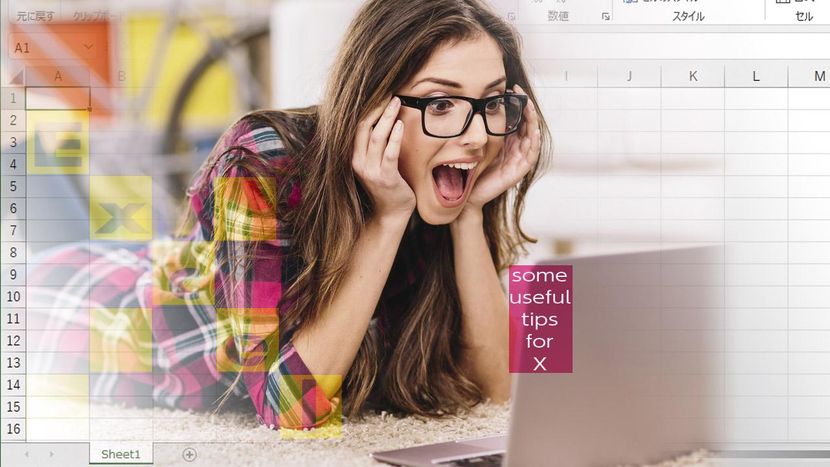
【Excel】複数のセルに同じ値を一括入力するコピペより効率的な技
エクセルでの作業中、同じ文字列や数値を複数のセルに入力したいことが頻繁にあります。そんなときは、入力先のセルをまとめて選択しておいて、一括で入力することができます。コピー&ペーストよりも効率よく進められるので、これも覚えておきましょう。複数...
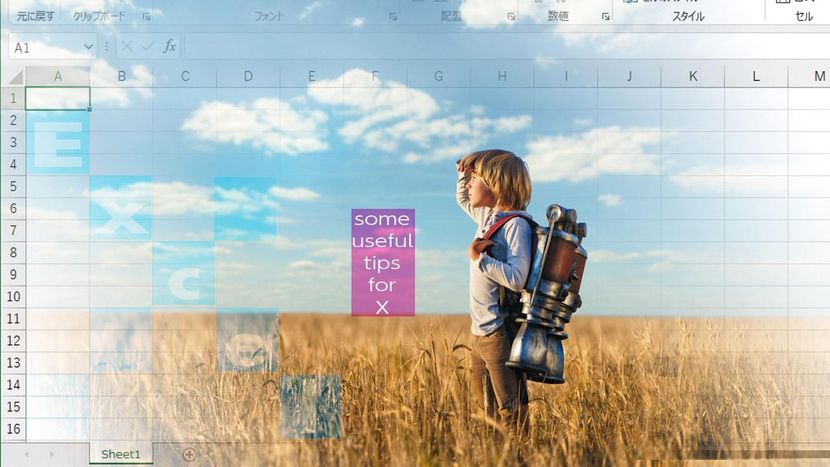
【Excel】スクロール不要!表やシートの先頭や端に瞬時に移動するショートカット
エクセルで大きな表を使って作業中に、離れた位置にあるセルへ移動したいとき、ショートカットキーで表の端やシートの先頭へ瞬時に移動できます。画面スクロールなしで瞬時に移動できて快適なので、方法を知っておきましょう。表やシートの端まで瞬時に移動す...

【Excel】セルの移動を高速化!キー操作で上下左右に移動する方法
エクセルの作業中、隣接するセルへ移動するときは、マウスよりもキーボードを使ったほうが上下左右へ素早く移動できます。標準の設定ではキーで下へ、+キーで上へ、などセルの移動テクニックを使いこなしましょう。上下左右のセルへ自在に移動するキー操作で...
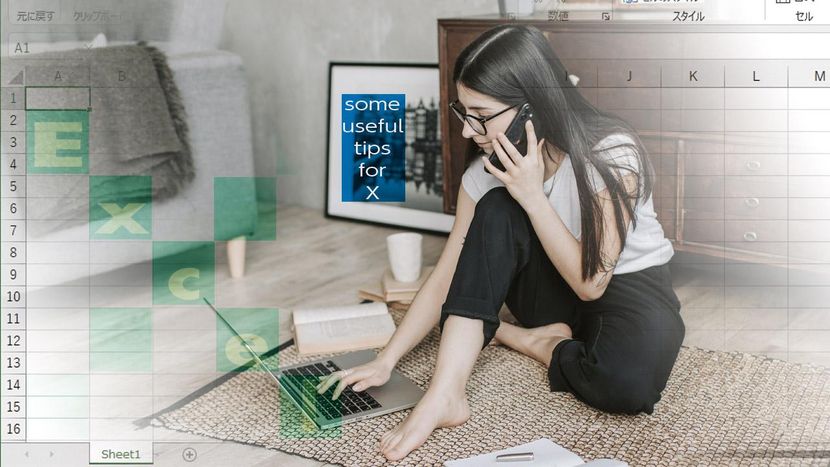
【Excel】キー操作で編集モードに切り替え!マウスを使わずにセルの内容を修正する
エクセルの作業で、セルを編集モードに切り替えると、入力内容を修正したり、文字列の一部だけを選択してコピーしたりできます。大量のデータを効率よく扱うには、マウスに持ち替えずにショートカットキーで高速化しましょう。マウスを使わずにセルの内容を修...

【Excel】セルの書式設定・ブックの保存など エクセル初心者がまず覚えたいショートカットキー4選
エクセルの機能は、リボンから選んでも使えるのですが、作業スピードを上げるには、ショートカットキーの活用がポイントです。使い慣れてくると、エクセル作業すべてが格段に楽になります。まずは、使用頻度の高いものから優先的に覚えましょう。作業の効率化...

【Excel】エクセルの基本「コピペのショートカットキー」を覚えよう!セルのコピーと貼り付け(コピー&ペースト)
エクセルの入力作業で、同じ内容を何度も打ち込むのは非効率的。そこで欠かせないのが、コピーと貼り付け(コピー&ペースト)の機能です。リボンからの操作もできますが、それも手間がかかるので、ぜひショートカットキーを使いましょう。セルのコピー・貼り...

【Excelとは】初心者向けに〈基礎〉を解説!起動と終了、ブックの保存の方法
エクセルは、「シート」に「セル」と呼ばれるマスが並んでおり、その中に文字や数字を入力していくのが基本的な使い方です。集計用紙であれば、自分で電卓などで集計しなければなりませんが、エクセルなら、自動で集計してくれます。まずは起動の仕方や各部の...